이런 경우 많이는 아닌데, 가끔 겪음. 어제까지 소리 잘 나던게 오늘 갑자기 안나거나 할 때. 물론 모니터를 다시 연결했다든가, 새로운 사운드 장치를 연결해서 기본 출력 장치 설정이 바뀐거라면 그냥 사운드 > 설정에서 가능한데(최신 윈 10이라면 볼륨 조절에서도 되고), 일단은 가장 기본적인 것부터 체크해 봅시다.

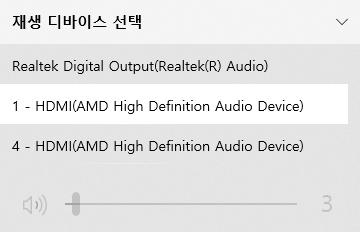
위 선택으로도 소리가 안 난다면...
1. 볼륨 음소거 혹은 볼륨이 낮추어져 있는 경우(이건 종종 Xonar U7 쓰니까 이런 경우 있었음 볼륨 올려둬도 이전에 U7 다이얼 돌려서 맞춘 값으로 되돌아감)를 확인해 보고, 그리고 윈도 10이라면 설정 > 시스템 > 소리 > 사운드 장치 관리 등에서 출력 장치를 비활성화해둔게 아닌지 한번 체크해 봅시다. 혹은 고급 사운드 옵션의 앱 볼륨 장치 기본 설정도 확인해 보고요.

2. 그래도 안들린다면, 장치 관리자를 열어서 드라이버가 올바르게 잡혀 있는지 확인합시다. 사실 위에서 설정하면 대부분 연동되던데, 윈10은 장치관리자에서 비활성화 했다가 풀어도 위에 설정에서 다시 풀리지 않는 경우가 종종 있어서; 일단 아래에 별다른 느낌표 표시나 이런게 없다면 큰 문제는 없다고 생각이 되는데, 사운드, 비디오 및 게임 컨트롤러에 있는 각 장치들을 한번씩 마우스 오른쪽 클릭해 디바이스 사용 안 함으로 한 번 했다가 다시 사용함으로 만들어 보면 가끔 돌아오는 경우가 있었으니 참조하세욥.
+ 디스플레이 어댑터의 항목을 제거한 뒤 재시작하고 드라이버를 새로 설치하면 디스플레이와 관련한 문제가 해결되는 경우가 있으니 이것도 참조하시길.
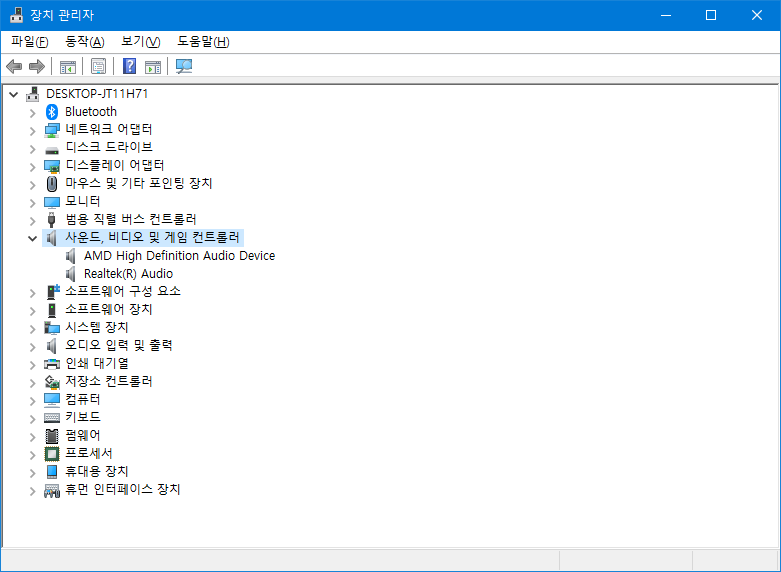
3. 비디오 카드/사운드 카드 드라이버 및 윈도 업데이트
이게 은근히 잘 먹히는게 인텔의 경우 버그도 있었고, 윈도10 자체의 버그인 경우도 있고 해서(....); 안나오는 현상이 있으니 PC의 상태를 오랜만에 최신으로 업데이트해 봅시다. 리얼텍 드라이버가 기본 설치된 값이면 가끔 안나오는 경우 있으니 온보드 사운드인 리얼텍 드라이버를 최신이나 자신이 사용하는 보드 제조사에서 제공하는 버전(중요)으로 설치해봅시다. 이거 안잡히니까 HDMI 사운드 출력 안되던 경험이 있음. 이쯤 하면 대부분 해결되던데.... 아님 드라이버 수동 업데이트 > 호환 가능한 장치(사용 가능한 드라이버 목록에서 직접 선택)에서 High Definition Audio 장치로 설정해두는 것도 해결의 한 방법입니다. Realtek High Drfinition Audio로 맞춰지면 가끔 오디오 잭 연결 안되어 있으면 HDMI로도 출력이 안되던 경험이 있고, 일부 태블릿이라면 칩셋 드라이버를 제조사 제공 버전으로 설치해야 올바르게 소리가 나오는 경우도 있으니 참조합시다(이 경우 대부분 윈도 업데이트가 드라이버를 자동으로 업데이트해버려서 생기는 문제).

4. 윈도 문제 해결 마법사 사용.
구형 HP 본체에 스피커가 있는데 드라이버를 잡고 해도 이쪽으로 소리가 안나길래 뭐가 문제지 하다가 윈도에서 제공하는 문제 해결 마법사로 해결한 경험이 있습니다. HP 홈페이지의 어시스턴트 프로그램에서도 지원하는 듯 하니 제조사에서 제공하는 툴을 한번 확인해 봅시다. 이거 생각보다 도움 됨. 화면에 나타나는 물음에 맞춰서 단계를 진행해가면 문제 해결을 도와줍니다. 윈도 10에서는 볼륨이 너무 낮으면 볼륨부터 높혀 보라는 메시지를 띄워주더라고요;

이래도 안되면 모니터의 스피커 불량을 의심해 볼 수 있고, 운 나쁘면 그래픽 카드나 케이블 불량도... 그 외엔 경험상 제일 황당했던 건 태블릿이나 노트북이면 진짜 종종 제조사에서 제공하는 드라이버에서만 올바른 소리가 나는 경우가 아닌가 싶습니다. 이러면 무턱대고 윈도10 버전을 올리는 것도 고려를 해봐야 하는 상황이 되고, 이게 제일 거지 같음. 윈도 업데이트가 꾸준히 진행되면 이건 제품 새로 사는 거 말고는 답이 없으니까요. 그 외엔 샌디시절 기가바이트 보드 중에서 BIOS > UEFI로 업데이트 되는 과정에서 일부 사운드 기능들의 오작동을 겪었던 적이 있고(이는 BIOS 업데이트로 대부분 해결됨), 이러한 상황은 사실 어제까지 잘 되던데 오늘 안되는 현상으로 보기엔 좀 힘드니까요. 부품 힘들게 다 빼서 수리 보내기 전에 해볼 수 있는 걸 다 해본다면 BIOS 업데이트를 체크해 보시는 것도 한 방법이 될 수 있을지도 모르겠네요. 문제 해결이 잘 되었으면 좋겠습니다.
참, 모니터에서 OSD상에서 볼륨 조절은 되는데 이상하게 소리가 나지 않는 경우는 모니터에 스피커가 없는 모델인 경우(모니터 뒤 오디오출력단자로 연결된 스피커에서만 소리가 남)가 있으니 HDMI 지원 모니터니 당연히 소리나겠지....하고 생각했던 분들이라면 이것도 한번 체크해 보시길.
아무튼 HDMI 출력 문제로 골머리를 썩였던 분들이라면 제 경험이 도움이 되기를.
'PC.Div.Soft > Tip' 카테고리의 다른 글
| 크롬 하단 알림 삭제 (0) | 2019.08.28 |
|---|---|
| 유튜브 단축키 (0) | 2019.08.06 |
| 샌디 브릿지, NVIDIA 그래픽 사용 시스템에서 윈도 10 1903 업데이트후 에러 문제 해결 (0) | 2019.06.18 |
